Android Hello World Przykłady
Zacznijmy od prawdziwego ramy programowe oparte na Android. Przed rozpoczęciem korzystania z Android SDK, aby napisać pierwszy przykład, upewnij się, czy zostały wykonane Androida - środowisko do budowania samouczka kompletne środowisko programistyczne Android, aby zbudować swoją prezentację. W tym samym czasie, że masz jakąś wiedzę na Eclipse IDE.
Teraz napisać prostą aplikację Android, które można wydrukować "Hello World".
Tworzenie aplikacji na Androida
Pierwszym krokiem jest stworzenie prostego systemu Android aplikacji za pośrednictwem Eclipse IDE. Zastosuj opcję File -> New -> Project, ostateczny wybór Android Nowy Kreator aplikacji z listy. Teraz użyj następujące okno kreatora aplikacji o nazwie HelloWorld:

Następnie postępuj zgodnie z instrukcjami, aby zachować wszystkie domyślne wejście do ostatniego kroku. Kiedy projekt się powiedzie, projekt zostanie wyświetlony następujący interfejs -
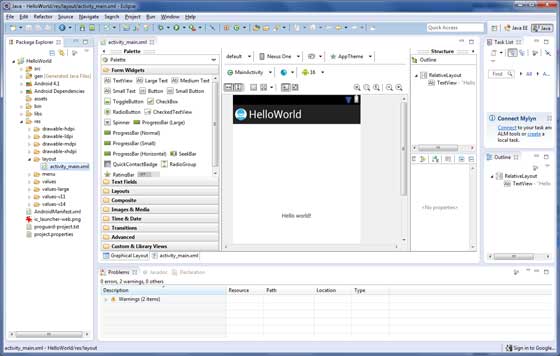
Aplikacja Android profiler
Przed uruchomieniem aplikacji, trzeba wiedzieć, niektóre z Androidem katalogu plików projektów i plików -
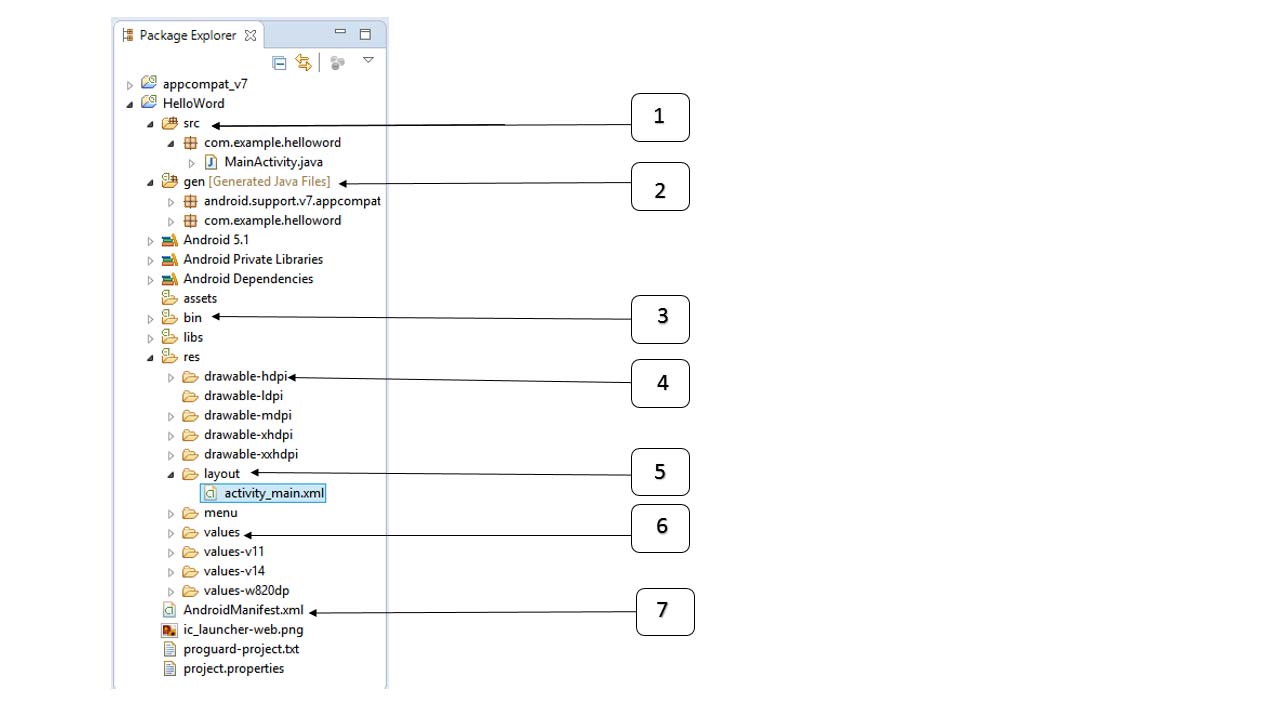
| Nie. | Foldery, pliki i notatki |
|---|---|
| 1 | src: zawiera wszystkie .java plik źródłowy projektu domyślnie zawiera plik źródłowy MainActivity.java odpowiednią klasę aktywności, gdy ikona, aby uruchomić aplikację za pośrednictwem aplikacji, to będzie działać. |
| 2 | Gen: zawiera wygenerowany przez kompilator .r odniesień plików wszystkich zasobów projektu. Plik nie może być modyfikowana. |
| 3 | bin: Ten folder zawiera pliki APK Android pakiet zbudowany przez APT, jak również wszystkie inne rzeczy do uruchamiania aplikacji systemu Android wymaga. |
| 4 | res / drawable-hdpi: katalog ten zawiera wszystkie wymagane do projektowania wysokiej gęstości ekranu drawable obiektów. |
| 5 | res / layout: Ten katalog jest fakt, że definicja pliku interfejsu użytkownika. |
| 6 | res / wartości: Ten katalog zawiera wiele pliku XML zawiera listę zasobów, takich jak definicja ciągów i kolorach. |
| 7 | AndroidManifest.xml: To jest oczywiste, złożyć wniosek, że opisuje podstawowe funkcje aplikacji, określenie jego poszczególnych składników. |
Poniższe sekcje zawierają przegląd niektórych ważnych plików aplikacji.
Głównym aktywnym pliku
Główny kod działalności plików MainActivity.java Java. To jest rzeczywisty plik aplikacji zostaną zamienione na Dalvik wykonywalnego i metę. Poniżej znajduje się kod domyślny dla kreatora wdrażania aplikacji Hello World generowanego -
package com.example.helloworld;
import android.os.Bundle;
import android.app.Activity;
import android.view.Menu;
import android.view.MenuItem;
import android.support.v4.app.NavUtils;
public class MainActivity extends Activity {
@Override
public void onCreate(Bundle savedInstanceState) {
super.onCreate(savedInstanceState);
setContentView(R.layout.activity_main);
}
@Override
public boolean onCreateOptionsMenu(Menu menu) {
getMenuInflater().inflate(R.menu.activity_main, menu);
return true;
}
}
Tutaj R.layout.activity_main cytowany spod RES / pliku activity_main.xml katalog układu. onCreate () jest jedną z metod załadowany jest wywoływana po wielu działaniach.
plik manifestu
Bez względu na to, co zostało opracowane komponenty, części aplikacji, trzeba zadeklarować wszystkie elementy w pliku manifest.xml w katalogu głównym aplikacji projektu. Ten plik jest interfejs systemu operacyjnego Android oraz aplikacji pomiędzy, więc jeśli nie deklarują składnik w tym pliku, system operacyjny nie zostanie rozpoznany. Na przykład domyślny plik manifestu wygląda następująco:
<manifest xmlns:android="http://schemas.android.com/apk/res/android"
package="com.example.helloworld"
android:versionCode="1"
android:versionName="1.0" >
<uses-sdk
android:minSdkVersion="8"
android:targetSdkVersion="22" />
<application
android:icon="@drawable/ic_launcher"
android:label="@string/app_name"
android:theme="@style/AppTheme" >
<activity
android:name=".MainActivity"
android:label="@string/title_activity_main" >
<intent-filter>
<action android:name="android.intent.action.MAIN" />
<category android:name="android.intent.category.LAUNCHER"/>
</intent-filter>
</activity>
</application>
</manifest> tutaj
Zamiarem działania filtra nazwie android.intent.action.MAIN, wskazując, że działanie to jest stosowane w zastosowanie wejściowego. Intent filtr o nazwie android.intent.category.LAUNCHER, oznacza to, że stosowanie przez rozpoczęciem ikonę urządzenia, aby rozpocząć.
@tring odnosi strings.xml (opisany później). Zatem @ ciąg / nazwa_aplikacji odnosi został zdefiniowany w strings.xml w APP_NAME, faktycznie "Hello World". Podobnie, zastosowanie innego łańcucha jest również bardzo popularne.
Poniżej znajduje się lista dokumentów stosowanych w tagach, używane do określania różnych komponentów aplikacji na Androida:
aktywne elementy usługa Element Broadcast elementem odbiornika Content Provider elementem
Struny pliki
strings.xml res plik / folder, który zawiera wartość aplikację do korzystania z całego tekstu. Na przykład, przyciski, plakietek, domyślne tekstu i innych podobnych ciągów. Ten plik tekstowy jest odpowiedzialny za ich treść. Domyślny plik ciągi wygląda następująco:
<resources> <string name="app_name">HelloWorld</string> <string name="hello_world">Hello world!</string> <string name="menu_settings">Settings</string> <string name="title_activity_main">MainActivity</string> </resources>
plik R
Plik gen / com.example.helloworld / R.java Java jest aktywny dokument, taki jak MainActivity.java i zasobów, takich jak klej między strings.xml. To jest automatycznie wygenerowany plik, nie modyfikować zawartość R.java pliku. Oto przykład pliku R.java:
/* AUTO-GENERATED FILE. DO NOT MODIFY.
*
* This class was automatically generated by the
* aapt tool from the resource data it found. It
* should not be modified by hand.
*/
package com.example.helloworld;
public final class R {
public static final class attr {
}
public static final class dimen {
public static final int padding_large=0x7f040002;
public static final int padding_medium=0x7f040001;
public static final int padding_small=0x7f040000;
}
public static final class drawable {
public static final int ic_action_search=0x7f020000;
public static final int ic_launcher=0x7f020001;
}
public static final class id {
public static final int menu_settings=0x7f080000;
}
public static final class layout {
public static final int activity_main=0x7f030000;
}
public static final class menu {
public static final int activity_main=0x7f070000;
}
public static final class string {
public static final int app_name=0x7f050000;
public static final int hello_world=0x7f050001;
public static final int menu_settings=0x7f050002;
public static final int title_activity_main=0x7f050003;
}
public static final class style {
public static final int AppTheme=0x7f060000;
}
}układ pliku
activity_main.xml plik jest układ w katalogu res / layout. Gdy aplikacja do budowania jego interfejs jest wymieniony. Będziesz bardzo często zmodyfikować ten plik, aby zmienić układ aplikacji. W "Hello World" aplikacji, plik ten ma domyślny układ, w następujący sposób:
<RelativeLayout xmlns:android="http://schemas.android.com/apk/res/android"
xmlns:tools="http://schemas.android.com/tools"
android:layout_width="match_parent"
android:layout_height="match_parent" >
<TextView
android:layout_width="wrap_content"
android:layout_height="wrap_content"
android:layout_centerHorizontal="true"
android:layout_centerVertical="true"
android:padding="@dimen/padding_medium"
android:text="@string/hello_world"
tools:context=".MainActivity" />
</RelativeLayout>Jest to przykład prostego RelativeLayout bardziej zawartość zostanie wyjaśnione w osobnym rozdziale. Android sterowania TextView służy do budowy graficznego interfejsu użytkownika. Zawiera on wiele różnych cech, takich jak: layout_width android, android: layout_height itp służy do ustawiania szerokości i wysokości. @string odnosi się do folderu res / wartości strings.xml pliku. Zatem @ ciąg / hello_world odnosi został zdefiniowany w strings.xml ciąg o nazwie Halo: "Hello World!".
Uruchom aplikację
Spróbujmy uruchomić nowo utworzonej aplikacji Hello World!. Założenia stosowane w środowisku budowlanym utworzeniu AVD. Uruchom aplikację z Eclipse, otwórz projekt w aktywnym pliku, a następnie kliknij na pasku narzędzi  Ikona. Eclipse instalować aplikacje na AVD i uruchom go. Jeśli wszystko pójdzie dobrze, pojawi się okno z symulatora -
Ikona. Eclipse instalować aplikacje na AVD i uruchom go. Jeśli wszystko pójdzie dobrze, pojawi się okno z symulatora -
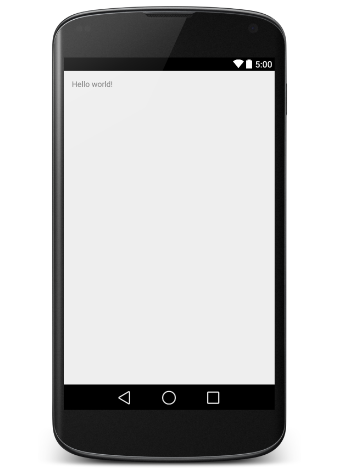
Gratulacje, opracował pierwszy Android aplikacji, zgodnie z resztą Następny tutorial krok po kroku, staniesz programistów Android krowa B.